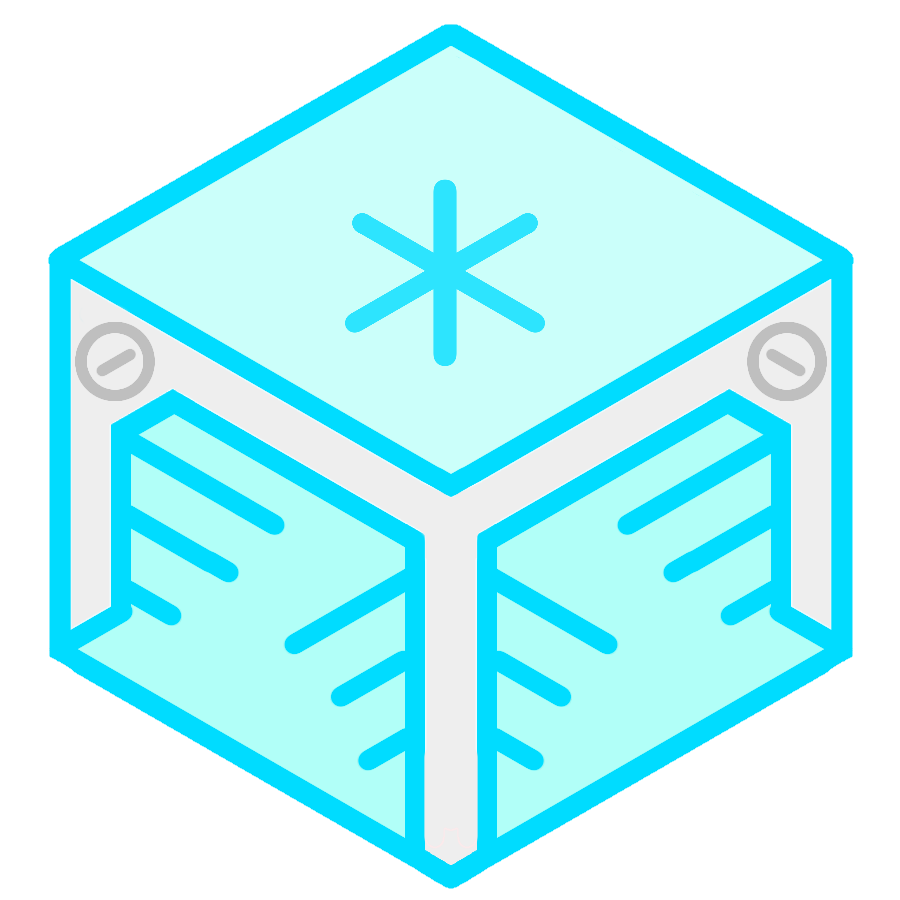(不含Android studio 教學)
環境介紹
項目 名稱
開發工具: Android studio
Android版本 api:20 android 4.4w
資料庫: MySQL (目前使用db4free)
掃描QRcode: Google Mobile Vision 16.2.0
產生QRcode: Zxing android embedded 3.4.0
資料庫連結: MySQL connector 5.1.48
MySQL connector 版本別超過5以上(會失敗)
Android版本 別超過 20 對焦方式編寫在 21 開始不同
也可以嘗試使用新版本的對焦方式(我沒成功)
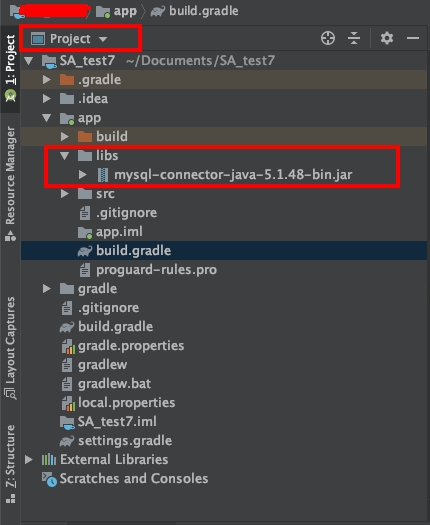
<uses-permission android:name=”android.permission.INTERNET” />
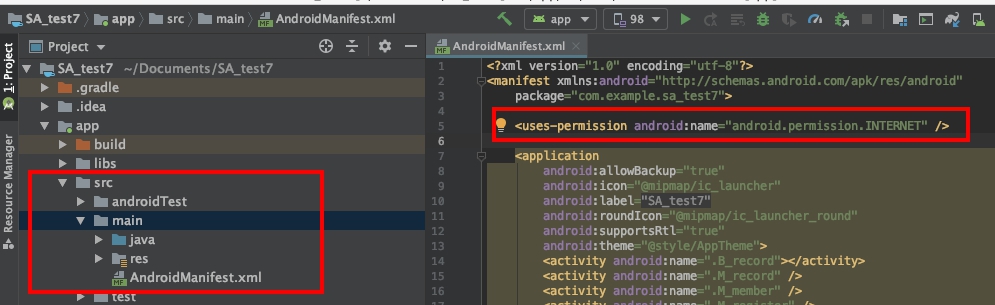
yoyo.start();
final Thread yoyo = new Thread(new Runnable() {
@Override
public void run() {
//加載驅動
try {
Class.forName("com.mysql.jdbc.Driver");
Log.v("ha", "加載JDBC驅動成功");
} catch (ClassNotFoundException e) {
Log.e("ha", "加載JDBC驅動失敗");
return;
}
//連接資料庫
String url="jdbc:mysql://db4free.net:3306/kmbmteam?serverTimezone=UTC";
try {
Connection conn;
conn= DriverManager.getConnection(url,"(帳號)","(密碼)");
Log.v("ha", "遠程連接成功!");
if (conn != null) {
String sql = "SELECT * FROM kmbmteam.member";
java.sql.Statement statement = conn.createStatement();
ResultSet rSet = statement.executeQuery(sql);
while (rSet.next()) {
showa=showa+"/n"+rSet.getString(3);
}
conn.close();
return;
}
} catch (SQLException e) {
Log.e("ha", "遠程連接失敗!"+e);
}
}
});
額外執行緒程式碼
因為資料庫連結程式不能在介面主執行緒執行
主要是因為 若在主程式執行連結資料庫錯誤或延遲會導致整個軟體出錯
final Thread yoyo = new Thread(new Runnable() {
@Override
public void run() {
程式內容....
}
});
//在主程式使用 yoyo.start();就可執行
因為是額外執行緒所以不行控制介面
若要控制介面需要另外呼叫
/主程式外建立
TextView changetextview;
//主程式 需要讓建立的物件與介面物件連結
protected void onCreate(Bundle savedInstanceState) {
changetextview=(TextView)findViewById(R.id.物件名稱
yoyo.start();
}
//額外執行緒
final Thread yoyo = new Thread(new Runnable() {
@Override
public void run() {
//此為額外執行緒內
changetextview.post(new Runnable() {
@Override
public void run() {
changetextview.setText("修改介面內容")
}
//此為額外執行緒內
}
});
安裝套件
implementation ‘com.google.android.gms:play-services-vision:16.2.0’
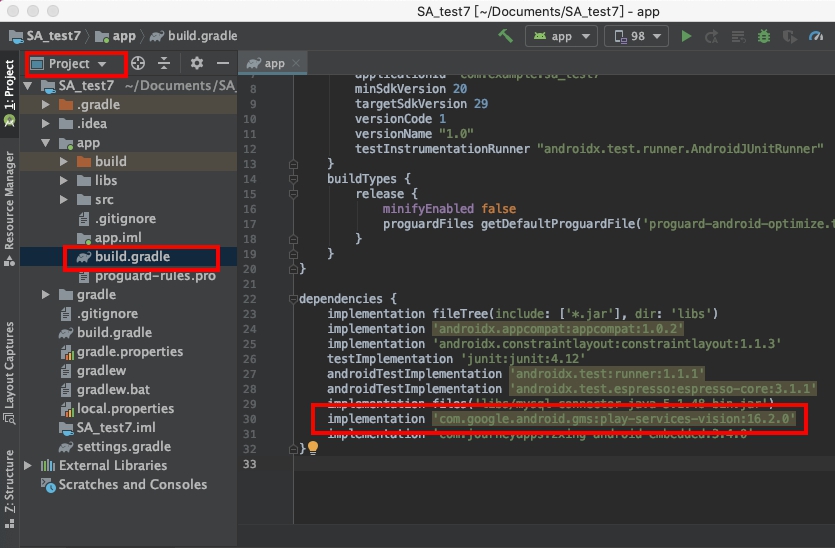
啟動相機
請在介面中放置一個TextView以及一個surfaceView
接著再程式碼區宣告所需物件
SurfaceView surfaceView;
TextView textView;
CameraSource cameraSource;
BarcodeDetector barcodeDetector;
在介面主程式連結物件
surfaceView=(SurfaceView)findViewById(R.id.surfaceView);
textView=(TextView)findViewById(R.id.textView);
barcodeDetector = new BarcodeDetector.Builder(this)
.setBarcodeFormats(Barcode.QR_CODE).build();
cameraSource=new CameraSource.Builder(this,barcodeDetector)
.setRequestedPreviewSize(500,500).build();
取得相機權限
if(ActivityCompat.checkSelfPermission(this, Manifest.permission.CAMERA)
!= PackageManager.PERMISSION_GRANTED){
ActivityCompat.requestPermissions(this,new String[]{Manifest.permission.CAMERA},1);
}
先來看看目前樣子
接著需要顯示於介面上
並設定關閉程式時關閉相機
surfaceView.getHolder().addCallback(new SurfaceHolder.Callback(){
@Override
public void surfaceCreated(SurfaceHolder holder) {
if(ActivityCompat.checkSelfPermission(getApplicationContext(), Manifest.permission.CAMERA)
!= PackageManager.PERMISSION_GRANTED)
return;
try{
cameraSource.start(holder);
}catch (IOException e){
e.printStackTrace();
}
}
@Override
public void surfaceChanged(SurfaceHolder holder, int format, int width, int height) {
}
@Override
public void surfaceDestroyed(SurfaceHolder holder) {
cameraSource.stop();
}
});
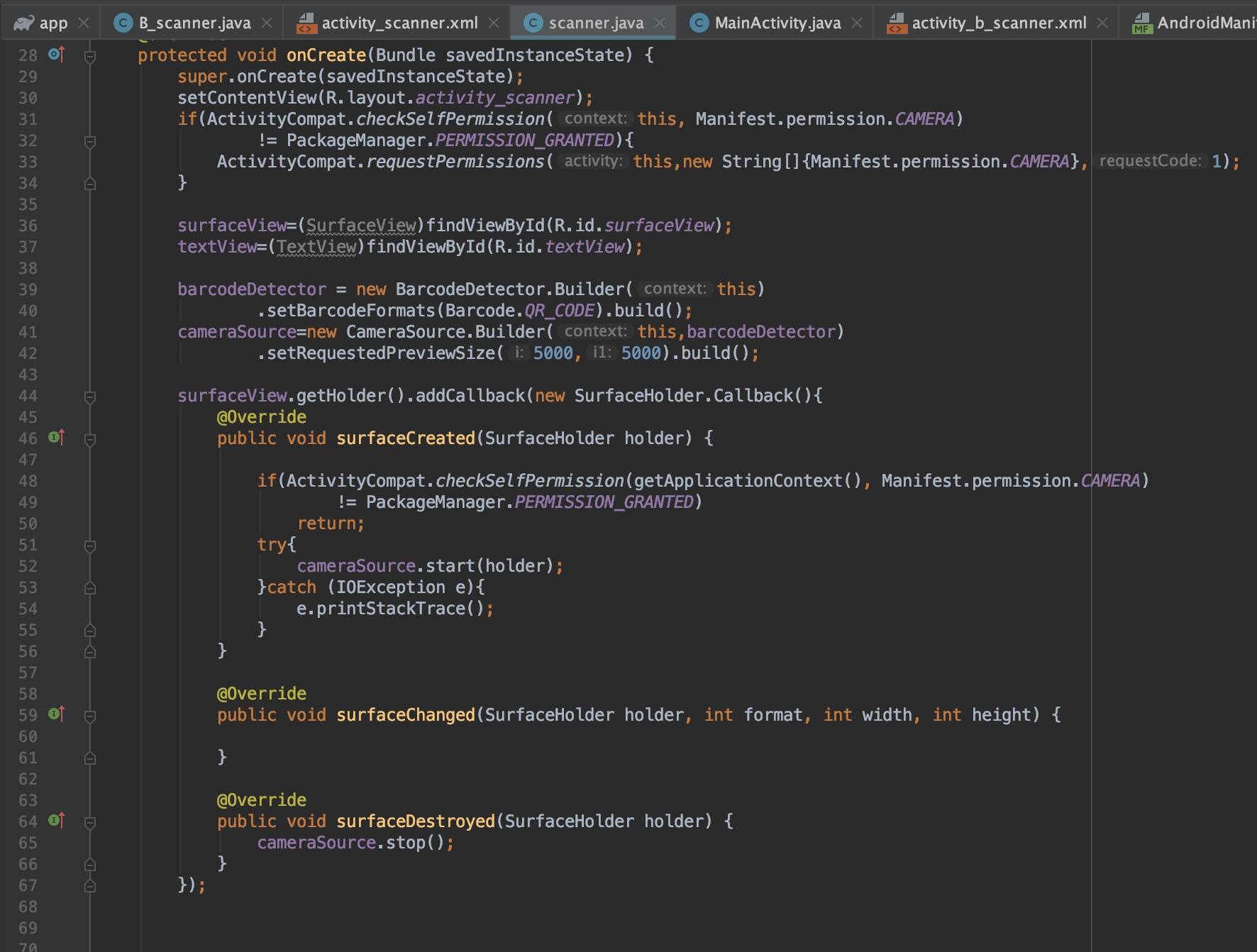
建立掃描執行
barcodeDetector.setProcessor(new Detector.Processor<Barcode>(){
@Override
public void release() {
}
@Override
public void receiveDetections(Detector.Detections<Barcode> detections) {
final SparseArray<Barcode> qrCodes=detections.getDetectedItems();
if(qrCodes.size()!=0){
//掃描成功會執行此區
//控制介面
textView.post(new Runnable() {
@Override
public void run() {
textView.setText(qrCodes.valueAt(0).displayValue);
}
});
}
}
});
完成可作基本掃描的Scanner
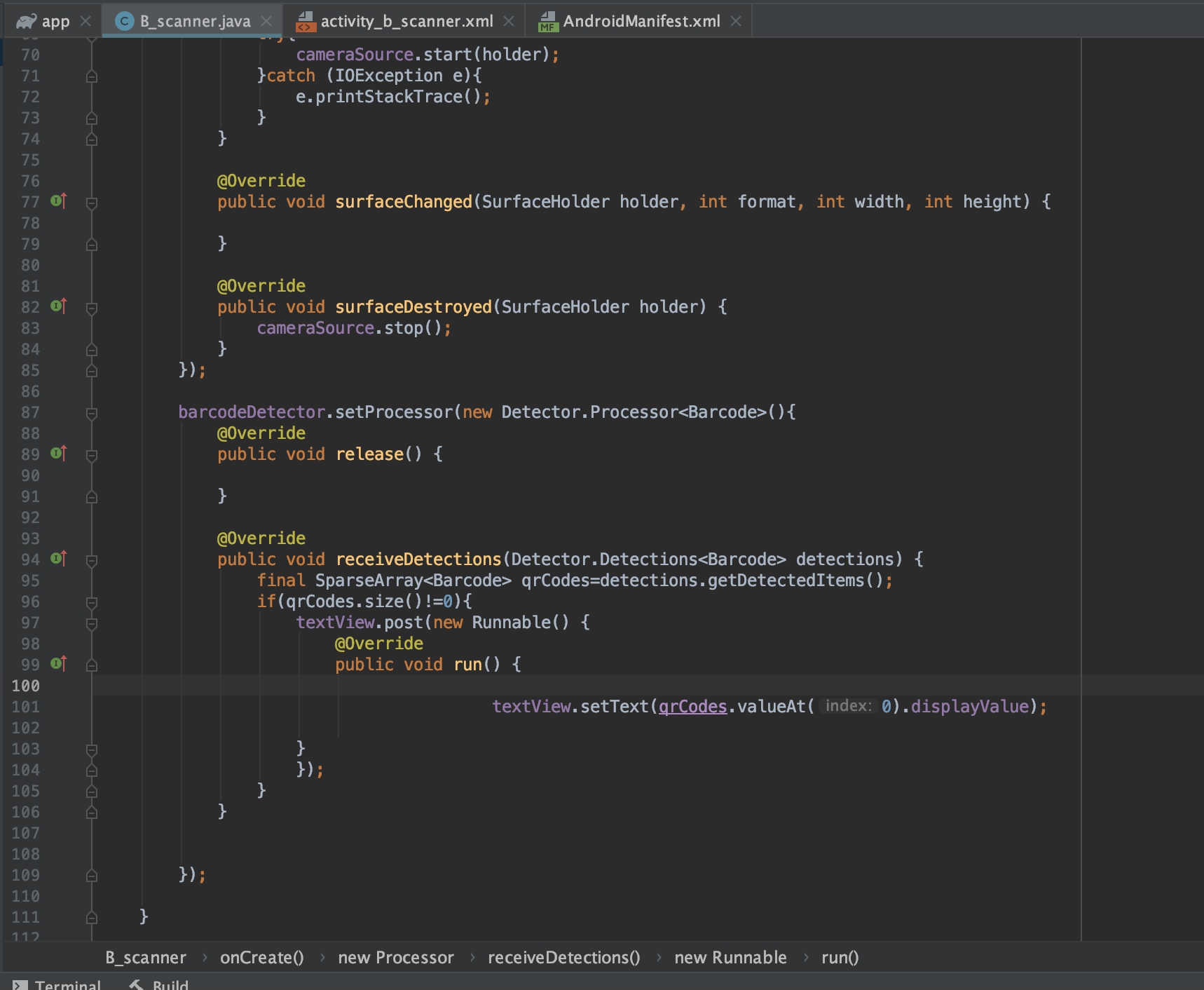
接下來製作對焦
在主程式外建立一個事件
(@scanner)錯誤 請把它改成此頁面名稱
@StringDef({
Camera.Parameters.FOCUS_MODE_CONTINUOUS_PICTURE,
Camera.Parameters.FOCUS_MODE_CONTINUOUS_VIDEO,
Camera.Parameters.FOCUS_MODE_AUTO,
Camera.Parameters.FOCUS_MODE_EDOF,
Camera.Parameters.FOCUS_MODE_FIXED,
Camera.Parameters.FOCUS_MODE_INFINITY,
Camera.Parameters.FOCUS_MODE_MACRO
})
@Retention(RetentionPolicy.SOURCE)
private @interface FocusMode {}
public static boolean cameraFocus( CameraSource cameraSource, @scanner.FocusMode String focusMode) {
Field[] declaredFields = CameraSource.class.getDeclaredFields();
for (Field field : declaredFields) {
if (field.getType() == Camera.class) {
field.setAccessible(true);
try {
Camera camera = (Camera) field.get(cameraSource);
if (camera != null) {
Camera.Parameters params = camera.getParameters();
if (!params.getSupportedFocusModes().contains(focusMode)) {
return false;
}
params.setFocusMode(focusMode);
camera.setParameters(params);
return true;
}
return false;
} catch (IllegalAccessException e) {
e.printStackTrace();
}
break;
}
}
return false;
}
接著建立按鈕或surface建立事件 並給予啟動對焦
public void focus_onclick(View v){
cameraFocus(cameraSource,Camera.Parameters.FOCUS_MODE_CONTINUOUS_VIDEO);
}
#完成 如果不成功可以問問我
安裝套件
com.journeyapps:zxing-android-embedded:3.4.0
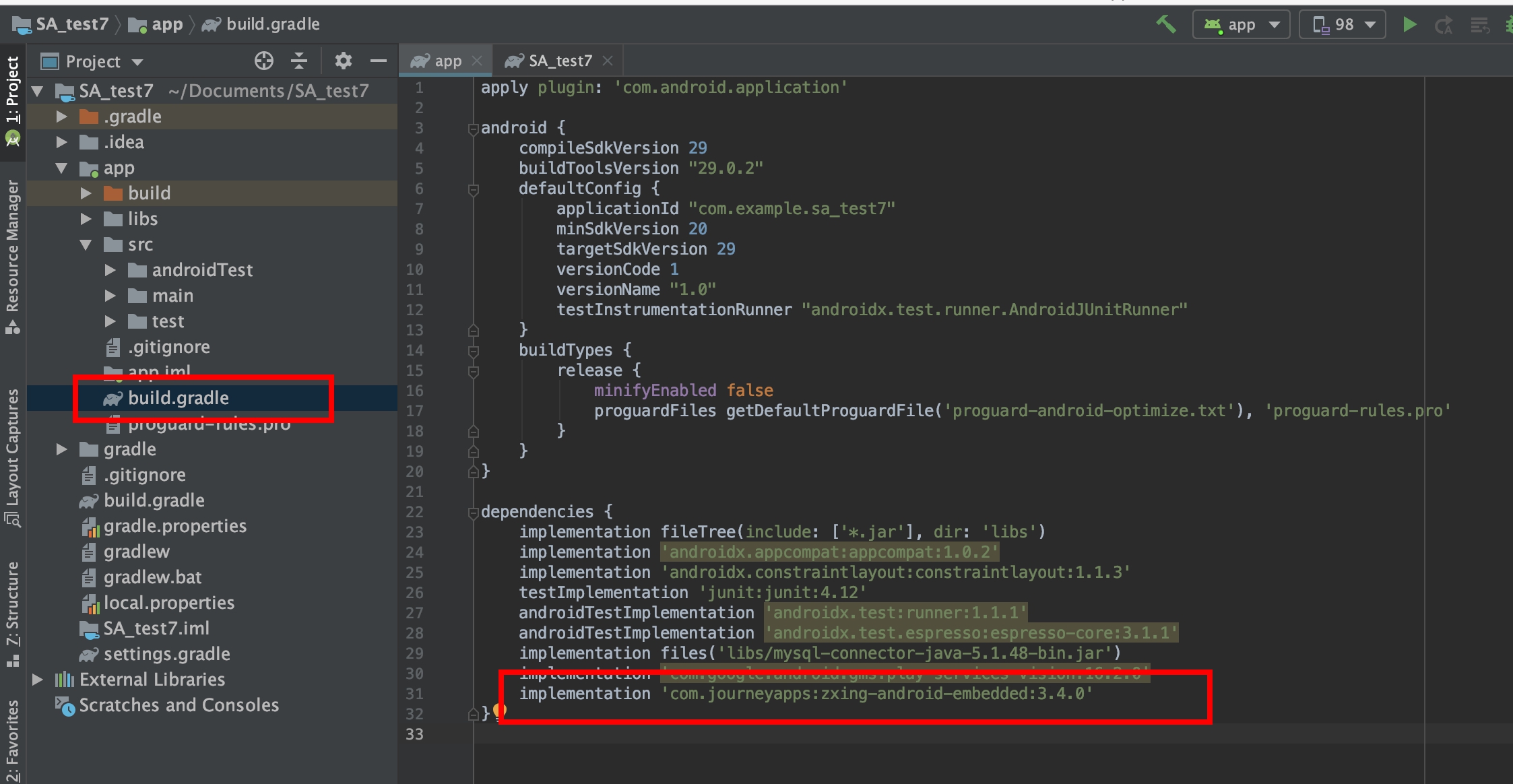
介面建立個ImageView
ID設為helloworld
接著
直接使用
ImageView thisisimg = (ImageView) findViewById(R.id.helloworld);
BarcodeEncoder encoder = new BarcodeEncoder();
try {
Bitmap bit = encoder.encodeBitmap("here_is_showing", BarcodeFormat.QR_CODE,
250, 250);
thisisimg .setImageBitmap(bit);
} catch (WriterException e) {
e.printStackTrace();
}